
Auf Ihrem iPhone oder iPad können Sie die Safari-Startseite problemlos anpassen iOS 15 und ipados 15 (oder höher). Sie können die Seite leer machen (meistens), ein Hintergrundbild hinzufügen oder auswählen und wählen Sie, was Sie sehen möchten. Hier ist wie.
Öffnen Sie zunächst Safari auf Ihrem iPhone oder iPad und öffnen Sie eine neue Registerkarte, indem Sie auf die TABS-Taste (zwei überlappende Rechtecke) tippen, und tippen Sie auf die Plus-Taste ("+").
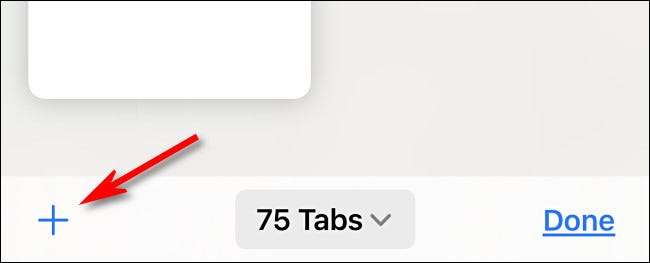
Sie sehen standardmäßig die "Startseite von Safari's" Startseite ". Um zu bearbeiten, was auf der Startseite steht, scrollen Sie ggf. nach unten und tippen Sie auf die Schaltfläche "Bearbeiten".

Wenn Sie auf "Bearbeiten" tippen, wird ein Fenster "Customing Startseite" angezeigt. Verwenden Sie die Schalter neben den aufgelisteten Optionen, um sie ein- oder auszuschalten. Hier ist, was jede Option tut.
- Favoriten: Dies zeigt Elemente von Ihrem an Favoritenliste (wie Lesezeichen).
- Häufig besucht: Sie sehen eine Liste der häufig besuchten Websites.
- Mit dir geteilt: Dadurch erhalten Sie eine Liste der Elemente Mit dir geteilt von anderen Personen über die Nachrichten-App.
- Datenschutzbericht: Dies zeigt einen Bericht über die Anzahl der Tracker. Safari ist kürzlich blockiert.
- Siri-Vorschläge: Dies zeigt Vorschläge von Siri in Bezug auf das, was in Ihrer Geschichte und in Ihrer Geschichte und in Lesezeichen bezieht.
- Lese liste: Dies zeigt Elemente von Ihrem Lese liste .
- icloud-Registerkarten: Dies zeigt Safari-Tabs, die sind über icloud synchronisiert von deinen anderen Geräten.
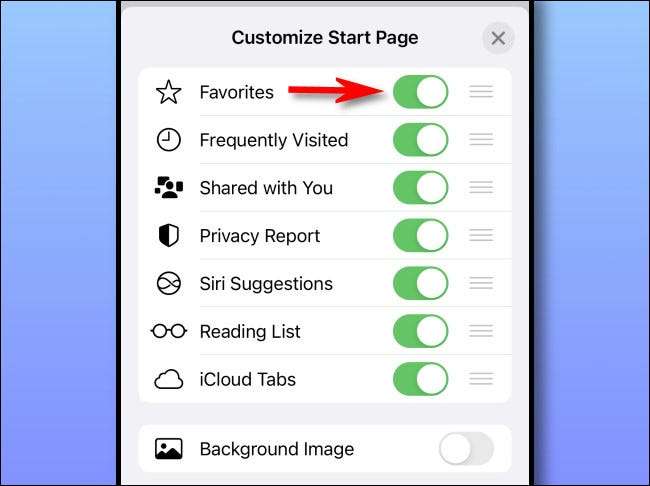
Während des Fensters "Startseite anpassen" können Sie auch die "Drei Zeilen" -Regeln neben jedem Element verwenden, um die Startseite der Startseite in der Liste anzupassen und zu ziehen. Dies ändert die Reihenfolge, wie die Elemente auf der Startseite angezeigt werden.
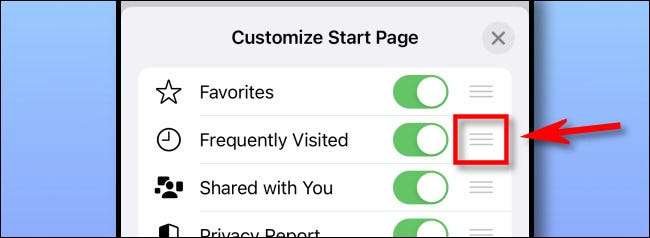
Wenn Sie den Schalter neben "Hintergrundbild" in die Position "ON" drehen, können Sie ein Hintergrundbild auswählen, das hinter den Inhalten auf Ihrer Startseite angezeigt wird. Tippen Sie auf ein Bild in den Miniaturbildern oder tippen Sie auf die PLUS-Taste ("+"), um ein benutzerdefiniertes Bild aus Ihrer Fotobibliothek auszuwählen.
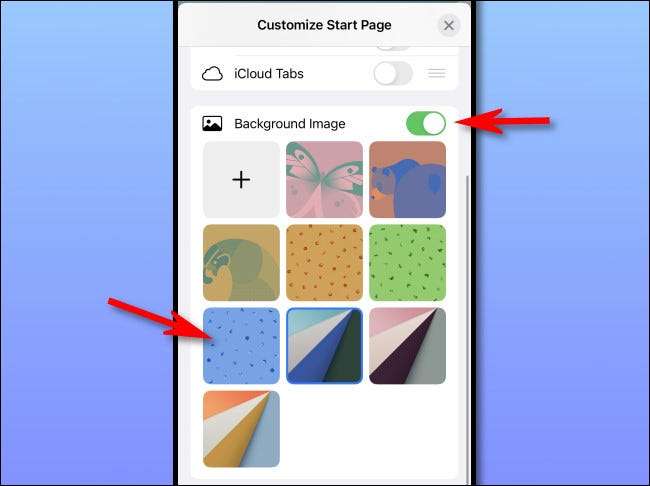
Wenn Sie Ihre Startseite so minimalistisch wie möglich machen möchten, schalten Sie jeden Artikel auf der Liste "Anpassen der Startseite" aus. (Leider sehen Sie immer noch die Schaltfläche "Bearbeiten".)
Wenn Sie fertig sind, klicken Sie auf die Schaltfläche "x", um das Fenster Startseite Startseite zu schließen. Die Änderungen, die Sie vorgenommen haben, wirken sich sofort aus. Glückliches Browsen!
VERBUNDEN: Was ist neu in IOS 15, Ipados 15 und Macos Monterey







